PartDesign: Crea un piano di riferimento
|
| Posizione nel menu |
|---|
| Part Design → Crea un riferimento → Crea un piano di riferimento |
| Ambiente |
| PartDesign |
| Avvio veloce |
| Nessuno |
| Introdotto nella versione |
| 0.17 |
| Vedere anche |
| Crea un punto di rifierimento, Linea di riferimento |
Descrizione
Crea un piano di riferimento che può essere utilizzato come riferimento per schizzi o altre geometrie di riferimento. Gli schizzi possono essere associati ai piani di Riferimento.
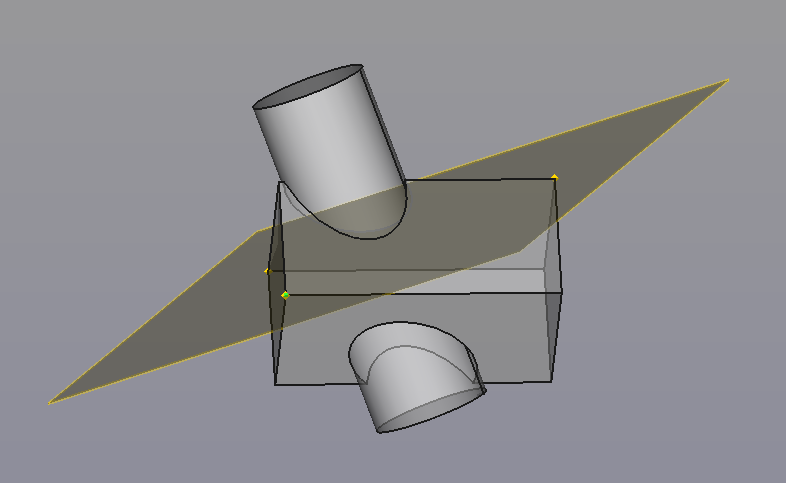
Piano di riferimento che attraversa 3 angoli del Cubo con un Cilindro disegnato su di esso usando il Piano di riferimento come suo Piano X-Y.
Prerequisiti
Un piano di riferimento può essere creato solo all'interno di un Corpo. Ogni corpo ha un'origine che di default è nascosta. Per poter fare riferimento ai piani di base dell'origine, rendere visibile l'origine. È possibile farlo prima di creare un piano di riferimento.
Utilizzo
- Premere il pulsante
Crea un piano di riferimento.
- Definire i parametri del piano. Selezionare un primo riferimento nella vista 3D per filtrare le modalità di associazione disponibili.
- A seconda del riferimento selezionato, nell'elenco possono essere disponibili una o più modalità di associazione. La più probabile è automaticamente selezionata e mostrata in grassetto nell'elenco. La modalità di associazione indicata nel campo Modalità di associazione: appare in verde anche nella parte superiore del pannello Parametri.
- Per aggiungere un riferimento aggiuntivo, premere il successivo pulsante Riferimento. Una volta premuto, l'etichetta cambia in "Selezione..." fino a quando viene effettuata una selezione.
- Selezionare una modalità di associazione nell'elenco.
- Offset: Definisce i valori di offset dell'associazione. Notare che l'offset x, y e z si riferisce al sistema di coordinate locale del piano di riferimento, non al sistema di coordinate globali. Pertanto, l'offset z è sempre l'offset lungo il vettore normale al piano di riferimento.
- Rotazione: Cambiando "Intorno all'asse x" il piano ruota attorno al suo asse X locale. Cambiando "Intorno all'asse y" il piano ruota attorno al suo asse Y locale. Cambiando "Intorno all'asse z" il piano ruota attorno al suo asse Z locale.
- Premere OK.
Opzioni
Fare doppio clic sull'etichetta DatumPlane nell'albero del modello o fare clic con il tasto destro e selezionare Modifica il riferimento nel menu contestuale per modificarne i parametri. Per ulteriori dettagli sulla modalità e sull'offset di associazione, vedere Associazione.
Preferenze
Il colore diffuso predefinito e la trasparenza dei riferimenti di PartDesign sono controllati dal parametro di regolazione fine DefaultDatumColor.
Utile per
I piani di riferimento hanno servono:
- come piano di specchiatura arbitrario,
- come supporto per un offset su più schizzi,
- come supporto per uno schizzo che deve essere ad un offset/angolo specifico dall'origine,
- come indicatore visibile (ad esempio, un piano focale).
Per supportare un singolo schizzo, sono fondamentalmente ridondanti. Soffrono del problema di denominazione topologica tanto quanto gli schizzi.
Proprietà
- DatiMapMode: elenca la modalità di associazione utilizzata.
- DatiAttachment Offset: applica una trasformazione (traslazione e rotazione) in riferimento alla posizione di associazione.
- DatiLabel: nome dato all'oggetto, questo nome può essere cambiato a piacere.
- Structure tools:Part, Group
- Helper tools:Create body, Create sketch, Attach sketch, Edit sketch, Validate sketch, Check geometry, Create a shape binder, Create a sub-object(s) shape binder, Create a clone, Create a datum plane, Create a datum line, Create a datum point, Create a local coordinate system
- Modeling tools:
- Additive tools:Pad, Revolution, Additive loft, Additive pipe, Additive helix, Additive box, Additive cylinder, Additive sphere, Additive cone, Additive ellipsoid, Additive torus, Additive prism, Additive wedge
- Subtractive tools:Pocket, Hole, Groove, Subtractive loft, Subtractive pipe, Subtractive helix, Subtractive box, Subtractive cylinder, Subtractive sphere, Subtractive cone, Subtractive ellipsoid, Subtractive torus, Subtractive prism, Subtractive wedge
- Boolean:Boolean operation
- Dress-up tools:Fillet, Chamfer, Draft, Thickness
- Transformation tools:Mirrored, Linear Pattern, Polar Pattern, Create MultiTransform, Scaled
- Extras:Sprocket, Involute gear, Shaft design wizard
- Context menu:Set tip, Move object to other body, Move object after other object, Appearance, Color per face
- Preferences:Preferences, Fine tuning
- Getting started
- Installation:Download, Windows, Linux, Mac, Additional components, Docker, AppImage, Ubuntu Snap
- Basics:About FreeCAD, Interface, Mouse navigation, Selection methods, Object name, Preferences, Workbenches, Document structure, Properties, Help FreeCAD, Donate
- Help:Tutorials, Video tutorials
- Workbenches:Std Base, Assembly, BIM, CAM, Draft, FEM, Inspection, Material, Mesh, OpenSCAD, Part, PartDesign, Points, Reverse Engineering, Robot, Sketcher, Spreadsheet, Surface, TechDraw, Test Framework
- Hubs:User hub, Power users hub, Developer hub

